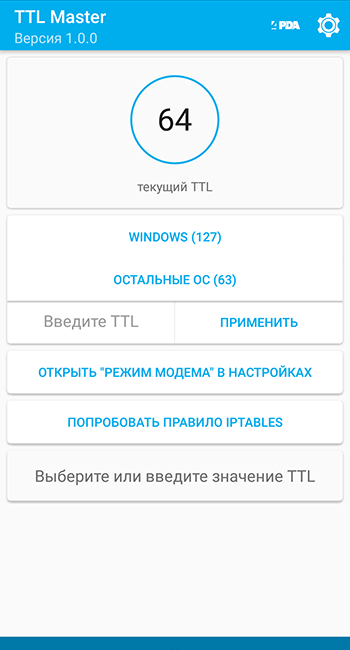Оглавление
Как на Yota качать торренты и играть в игры обходя ограничения

Как было сказано, обход ограничений установленных Yota — возможен, но для этого придется прибегнуть к обману сети. Итак, какие методики разработаны на сегодняшний день:
- Обход ограничений Yota проведением настройки торрент-клиента – здесь операция заключается в шифровании трафика.
- Применение сервисов VPN – это второй вариант, того как зашифровать трафик.
- Третий способ обхода ограничений Yota заключается в использовании прокси.
- Четвертый вариант обхода предполагает установку специально предназначенного софта – это решение достаточно, рискованное. Поскольку разработчики могут встроить в подобные приложения вредоносные файлы.
Остановимся на каждой методике обхода ограничений подробно.
Первый метод обхода ограничений – настройка клиента
Итак, оператор Yota режет торренты, предотвращает скачивание файлов на высокой скорости. Попробуйте использовать клиента, который шифрует трафик. Для примера, эта возможность предоставляется популярными торрент-клиентами uTorrent, qBittorrent. Если возникла необходимость скачивания какого-либо файла, то перейдите в раздел настроек протокола, после чего включите шифрование. Увеличение скорости торрента производится при помощи деактивации DHT, также влияет снижение количества соединений.
Интересно! При использовании устройства Андроид, воспользуйтесь tTorrent Lite. Этот клиента также шифрует файлы. Довольно оперативно производит загрузку, а зашифрованные файлы не распознаются системой Yota.
Второй метод обхода ограничений – VPN
Помочь в решении вопроса обхода ограничений, может использование популярного сервиса HideME. Соединение VPN дает возможность создать некий туннель, содержимое которого не может быть распознано провайдером. Сервис предлагает серверы в разных странах. Использование их не бесплатно. Потребуется внесение платы в размере 50-380 рублей в месяц.

В сети можно встретить отзывы, говорящие о том, что данный способ обхода ограничений оператора Yota уже не работает. Тем не менее попробовать стоит. Не исключено, что работоспособность варианта обхода зависит от региона.
Третий метод обхода ограничений – прокси
Если ваш торрент не удается качать при помощи Yota, можно попробовать осуществить обход, используя прокси-сервер. В HideME имеется актуальный лист прокси, серверы которого в рабочем состоянии.
Далее, выбирайте сервер любой страны. Не забудьте установить тип прокси, а именно Socks 5. Полученный адрес укажите в настройках соединения торрент-клиента. В настоящее время этот способ является одним из самых ходовых.

Четвертый метод обхода ограничений – использование стороннего софта
Если скачивание файла клиентом производится слишком медленно, а его получение требуется в кратчайшие сроки, то можно попробовать поискать софт, позволяющий обойти ограничения, установленные провайдером Yota. Подобный функционал предоставляется программой Provider Hack. Естественно, на просторах интернета можно найти и что-нибудь аналогичное.
Использовать или нет сторонний софт, вы решаете сами. При наличии у вас доверия к малоизвестному разработчику берите, пользуйтесь, обходите ограничения.
Почему оператор режет скорость?
Есть несколько причин, почему провайдеры (в том числе и Йота) режут скорость интернета. Часть из них завязаны на работе оператора (на которую мы повлиять не можем), а часть ответственности лежит на самом абоненте.
- Нередко занижение скорости провайдеров делается в целях экономии. Дело в том, что как отмечает оператор, большое количество пользователей предпочитает закачивать данные ( в том числе и довольно тяжелые фильмы) из сети. А это оказывает большую нагрузку на сервера.
- Если вы только стали абонентом провайдера, то не поленитесь свериться с картой зоны покрытия сети. Вполне возможно, что ваш регион находится далеко от вышек.
- Не забывайте также про погодные условия.
- Кроме того, «разбег» интернета зависит от настроек браузера и грамотно подключенных функций. А также от расположение роутера, в случае использования домашнего интернета.
Поэтому перед тем, как задавать вопрос в техподдержку: «Как обойти ограничение скорости Йота?», — не забудьте проверить все исходные данные. К тому же, многие пользователи мобильного трафика отмечают, что помощи ждать не стоит. Оператор, как правило, отвечает, для мобильного интернета 2-3 Мбит/с — это норма.
Как оператор определяет устройство
Мало того что на данный момент ни у одного оператора нет безлимитного мобильного интернета без ограничений, так еще и тетеринг (использование телефона как USB-модема или для раздачи Wi-Fi на другие устройства) возможен только за дополнительную плату. Как же операторы узнают о таких действиях? На первый взгляд кажется, что это какая-то сложная технология, и «большой брат следит за нами», а на деле все проще простого.
Главное, что стоит помнить тем, кто ищет способ обойти ограничения, это возможная блокировка сим-карты. Оператор оставляет за собой право заблокировать любую симку, у которой наблюдается «подозрительная» активность, и помочь тут никак нельзя — придется идти в офис за новой.
У каждого устройства имеется так называемый TTL, обозначающий время существования пакета данных в протоколе IP. Именно через него операторы могут отследить раздачу интернета через USB-модем или Wi-Fi. Если на мобильном устройстве пользователь включил режим модема, TTL тут же меняется — уменьшается на единицу, и провайдер мгновенно реагирует, выдавая окно блокировки. То есть обход ограничения (Yota, МТС, «Билайн» или любой другой оператор) связан со сменой этого параметра, и больше ничего.
Узнаём базовое значение TTL, после чего на внешнем устройстве (компьютер, ноутбук) увеличиваем TTL на 1, чтобы в данной связке смартфон продолжал отдавать TTL равное базовому значению.
Для того чтобы Windows Phone мог нормально раздавать дешёвый интернет, нужно изменить TTL на компьютере – на смартфонах с Windows Phone TTL не меняется. Как это сделать – написано в абзаце про настройку компьютера.
Как настроить Windowsphone
Существуют WiFi роутеры с USB разъемом, что позволяет подключать к ним модем Yota. На таких роутерах взлом ограничений делать не придется, ведь они по умолчанию могут использовать модем в виде шлюза для доступа в интернет. И такой вариант считается самым оптимальным и приемлемым. Для этого нужно либо воспользоваться отладочной прошивкой, позволяющей изменять TTL на роутере, либо прошить устройство прошивкой dd-wrt или OpenWRT, в которой можно с помощью графического интерфейса или командной строки сменить значение TTL.

Чтобы произвести подсоединение и раздать интернет, абонент может использовать прошивки типа OpenWRT или dd-wrt. В них пользователь получает возможность сменить параметры TTL, используя графический интерфейс и командную строку. Но покупка такого устройства доступна не каждому клиенту, потому стоит рассмотреть другие доступные способы раздачи соединения через WiFi.
Чтобы устройство могло раздавать интернет, настройку придется производить через компьютер, так как смена TTL через сам смартфон невозможна. Процесс изменения данных подробно описан, достаточно только следовать инструкции по смене параметров на ПК.
Обход ограничений через VPN
Есть еще один способ преодолеть наложенные ограничения. Это вариант становится с каждым годом всё популярнее среди пользователей всемирной паутины. Речь пойдет про создание защищенной сети VPN. Всего существует 3 типа соединений: PPTP, L2TP/IPsec и OpenVPN. Первые два Вы могли видеть, если являетесь владельцем «яблока» или в настройках роутера, они по умолчанию встроены в систему. А вот OpenVPN требует отдельной установки на устройство.
Опытным путем многих пользователей интернета выяснилось, что первый вид VPN-подключения с Йотой не совместим. Второй более-менее, а вот третий работает всегда и стабильно. Поэтому остановимся именно на двух L2TP/IPsec и Open VPN лоя обхода ограничений на модеме Yota.

C L2TP/IPsec все просто. Как мы уже отмечали, он встроен изначально в систему. И для того, чтобы обойти ограничения на модеме Yota или телефоне достаточно просто вставить адрес сервера и логин.

Что касается OpenVPN, тут все будет несколько дольше за счет дополнительной установки приложения. После чего следовать инструкциям на экране. Если VPN не работает, проверьте внимательно все настройки.
Изменение файла hosts
При рассмотрении вопроса, как раздать Интернет с Йоты без ограничений, нельзя упускать из внимания еще один вариант — внесение правок в файл hosts. Это необходимо, чтобы избежать блокировки при попытке обновления операционной системы или программы. В ином случае раздача блокируется оператором. Суть изменений в том, чтобы эти сведения просто так не доходили до провайдера.
Алгоритм такой:
- Войдите в папку ETC по пути C:WindowsSystem32drivers.
- Найдите файл hosts, в котором не должно быть расширения.
Указанных действий достаточно, чтобы раздача Yota пошла корректно и без сбоев в работе. При этом пользователи должны понимать, для чего это необходимо. К примеру, в одном из блоков сервера имеется DNS с наименованием Microsoft. С правой стороны стоит номер 127.0.0.1. Это IP-адрес ПК, по которому компьютер может обращаться сам к себе. При попытке обновления системы начинается сам цикл, а провайдеру не доходит IP, из-за чего раздача Yota не блокируется.
Настройка на Android
Чтобы переключить смартфон на режим модема Йота и раздавать с него сеть, для начала следует перевести телефон на работу «В самолете». После соблюдается такой алгоритм действий:
- запускается специальный проводник ES, который позволит абоненту отредактировать файл под названием «ip_default_ttl»;
- после абонент переходит по нескольким пунктам, чтобы отыскать требуемое вложение, делается это такими переходами proc/sys/net/ipv4/ip_default_ttl;
- когда файл будет открыт, в нем меняется значение 64 на цифру 63, затем изменения сохраняются и пользователь может покинуть проводник;
- режим «В самолете» отключается, необходимо дождаться, пока смартфон найдет сеть;
- если подключен Wi-Fi, его требуется отключить, чтобы произошло подключение к интернету с мобильного;
- теперь абонент может использовать устройство без блокировки на передачу сети от Yota на другие гаджеты.
Только после этого абонент может снимать запрет и использовать безлимит интернета без ограничений. Подключать к смартфону таким же образом можно ноутбук.
На каждом из устройств можно использовать Yota в режиме модема, на Mac OS также требуется произвести замену TTL. Для этого сначала скачивается программа Terminal, в нее вводятся новые значения в виде «sudosysctl -w net.inet.ip.ttl=65». Затем система запрашивает пароль, который используется обычно для входа.
Обратите внимание
Установленное значение будет возвращаться в исходное, чтобы этого не происходило, клиент создает дополнительный файл «sysctl.conf», при этом используется только скрытая папка. Созданный файл открывается, и в него вписываются параметры, указанные выше.
YotaPhone 2 станет первым устройством на базе отечественной ОС
В прошлом месяце появились первые подробности о разработке отечественной операционной системы для смартфонов на базе Sailfish OS, созданной финской компанией Jolla, состоящей в основном из бывших работников Nokia. Теперь стало известно, что представители Jolla встретились с представителями российских компаний НТЦ РОСА и «Альт линукс», чтобы обсудить портирование Sailfish OS на отечественный смартфон YotaPhone 2, которым будут пользоваться сотрудники государственных организаций и корпораций. При этом источники отмечают, что каких-либо точных договоренностей между компаниями ещё нет.
Yota Devices приглашает Android-разработчиков на закрытую презентацию SDK YotaPhone
Компания Yota Devices приглашает Android-разработчиков на закрытую презентацию SDK YotaPhone, которая состоится 16 августа. На мероприятии запланирована насыщенная программа: помимо объяснения принципов работы со вторым экраном, примеров реализации приложений и демонстрации функций YotaPhone, у разработчиков будет возможность обсудить со всеми участниками презентации возможные идеи сервисов для таких устройств и возможность реализовать их на месте во время хакатона.
Те, кто справится с предложенными задачами лучше остальных, будут заслуженно награждены и, возможно, продолжат сотрудничество с Yota Devices.
Способ 1: скачиваем торренты и ходим на заблокированные сайты через Tor на Linux
1
Устанавливаем пакет tor из репозитория вашего дистрибутива:Для Debian, Ubuntu:sudo apt install tor tor-geoipdbALT Linux:su -apt-get install tor Rosa Fresh:sudo urpmi torFedora:dnf install torCentOS, Rosa Server:yum install torArchlinux, Manjaro:sudo pacman -Syu torOpenSUSE:sudo zypper in torОбратите внимание, что это исключительно консольная утилита tor, это не браузер Tor на основе Firefox
2. Включаем сервис Tor (подразумевается, что у вас современный дистрибутив с systemd):sudo systemctl start torДля добавления в автозагрузку, чтобы автоматически запускался вместе с ОС (в Debian, Ubuntu он автоматически туда добавляется при установке пакета, если правильно помню):sudo systemctl enable torУзнать текущий статус, запущен ли Tor на Linux и добавлен ли в автозагрузку, можно командойsudo systemctl status tor
3. Теперь Tor предоставляет нам локальный прокси-сервер, а многие программмы, в т.ч. браузеры и торрентокачалки, умеют работать через Тор, следовательно, можно завернуть их трафик в него.
Тип прокси: SOCKS5Хост: localhost или 127.0.0.1 (заметьте, в /etc/hosts у вас прописано, что localhost — это алиас 127.0.0.1)Порт: 9050
Вносим настройки в торрентокачалку, например, у одного из авторов статей это заработало со свободным торрент-клиентом Deluge:
Теперь мы можем скачивать торренты через Tor в Linux (или FreeBSD), если оператор (Мегафон, Yota, МТС, Билайн) блокирует торренты и иные ограничения. Также можно настроить браузер для работы через Tor, например, чтобы попасть на сайт торрент-трекера, указав в нем аналогичные настройки прокси: С помощью специальных расширений, например FoxyProxy для Chromium и FoxyProxy для Firefox<=57 можно настроить так, чтобы через прокси Тора шли запросы только к определенным сайтам, а ко всем остальным трафик шел напрямую. Это позволит и скорость интернета сохранить, и получить доступ к заблокированным сайтам, внеся их в список FoxyProxy для работы через прокси.
С помощью специальных расширений, например FoxyProxy для Chromium и FoxyProxy для Firefox<=57 можно настроить так, чтобы через прокси Тора шли запросы только к определенным сайтам, а ко всем остальным трафик шел напрямую. Это позволит и скорость интернета сохранить, и получить доступ к заблокированным сайтам, внеся их в список FoxyProxy для работы через прокси.
В файл настройки /etc/tor/torrc допишите такие строки:ExcludeExitNodes {UA}, {RU}, {BY}, {KZ}, {TM}, {CN}При запуске Тор автоматически выбирает выходную (откуда в конечном итоге выходит трафик во внешний мир) ноду, то есть точку, через которую в конечном итоге будет выходить ваш трафик, пройдя до нее цепочку других анонимизированных точек. Мы указали, что НЕ нужно использовать выходную ноду, расположенную в России, Беларуси, Украине, Казахстане, Туркменистане и Китае (список стран составлен на скорую руку от балды), потому что блокировки сайтов именно в этих странах мы можем пытаться обойти. Если нам нужно только качать торренты, то можно попробовать вместо этой строки наоборот указать, что использовать экзит-ноды только из России:ExitNodes {RU}Последнюю строку с указанием стран можно вообще опустить и не писать.После внесения изменений нужно перезапустить tor:sudo systemctl restart tor
Чтобы убедиться, что мы работаем через Тор, заходим на сайт https://check.torproject.org/ и видим зеленую галку, если через Тор,и красный крест, если нет.
Как yota видит взлом установленных ограничений серийник,трафик,ttl
Для того чтобы понять почему Вам не удаётся получить долгожданный Wi-Fi, помните следующее —
Все устройства в сети интернет должны «представляться друг перед другом». Это служит для упрощения взаимодействия (и отслеживания действий). Модемы, роутеры и смартфоны очень легко различают друг друга.
Паспортом устройств сети являются —
Серийный номер
- Анализ трафика.Мобильный интернет вы будете получать через Вышки-антенны базовые станции сотовой связи. Все они имеют «Фаервол» управляемый как автоматически так и внешне. Поэтому когда Вам кажется что путь в Обход ограничений Yota уже найден связь неожиданно прерывается -вероятна ручная блокировка.На автоматическом режиме вы блокируетесь — если,к примеру, представились как Apple устройство а скачиваете программу с маркета Google Play (или другие нарушения,их провайдер может менять по своему настроению). В ручном режиме вы блокируетесь- если произошли грубые нарушения.
- TTL -ещё один способ по которому легко определяют устройство (отличают модем от роутера и смартфона) .Это время жизни пакетов передаваемой информации с одного IP-адреса. Но этот запрет очень легко обходится так как за одним ай-пи можно разместить и целую страну.
Использование модема для передачи данных

Есть несколько способов, как раздать сеть вай фай с Йоты на сторонние устройства. Чтобы произвести настройку, необходимо запустить командную строку, обладая админ-правами. Для этого абоненту необходимо:
- перейти в строку поиска Windows, а затем прописать в ней CMD (строка поиска расположена в меню «пуск» на компьютере;
- пользователю высветятся результаты поиска, в них выбирается необходимый пункт, следует щелкнуть по нему правой клавишей мышки;
- теперь в меню выбирается строка запуска от имени администратора;
- на экране всплывет окно, в котором абонент пишет «nеtshwlansеthostеdnetworkmode=allоwssid=WiFikey=22233344 keyUsage=persistent»;
- там где указано слово вай фай, следует написать название выбранной сети;
- также в прописанном адресе есть цифры «22233344», их следует заменить на любую другую цифровую комбинацию.
Когда процедура будет завершена, на ноутбук или ПК будет установлен драйвер, а дополнительно создастся сетевой адаптер, работающий на беспроводной основе. Чтобы запустить работу, требуется прописать «Nеtshwlanstarthostednetwork». Если требуется остановить работу, слово «start» меняется на «stop».далее клиент приступает к общим настройкам доступа:
- в программном трее пользователю следует найти значок WiFi , после чего щелкнуть по пункту управления сетями;
- если требуется модификация параметров, связанных с общим доступом, напротив всех пунктов ставятся галочки, пропускается только «Пароль»;
- при необходимости произвести модификацию сетевого адаптера, абонент переходит в требуемую вкладку, а затем кликает на «Свойства» и переходит в «Доступ».
- в этой вкладке клиент может разрешить другим устройствам пользоваться данной сетью;
- после перехода по пункту подключения к сети, пользователь подбирает подходящее соединение и сохраняет выбранные данные.
Обратите внимание
Процесс можно упростить, используя для этого утилит VirtualRouterPlus. Когда он будет установлен, задается новый пароль и название сети, дополнительно подключается активное соединение
Таким образом выполняется обход Yota.
Включаем шифрование в торрент-клиенте
Включение шифрования оптимизирует работу торрент-клиента и позволяет перейти в режим инкогнито. В качестве примера возьмем самый распространенный торрент-клиент µTorrent.
Чтобы включить протокол шифрования в µTorrent выполните следующие действия:
- Откройте программу µTorrent и зайдите в пункт меню «Настройка»;
- Выберите раздел «BitTorrent» (если такого раздела нет, установите другую версию торрент-клиента);
- В самом низу найдите пункт «Шифрование протокола” и в выпавшем меню выберите «Включено» (по умолчанию шифрование выключенно).
Рекомендуем сразу выключить поддержку udp — трекеров, чтобы деактивировать протокол udp. Он часто перегружает канал провайдера служебным трафиком, вследствие чего происходит перегрузка канала. Оператор может отреагировать на это отслеживанием ip- адреса качающего, вследствие чего скорость загрузки с торрент-клиента будет снижена.
Как убрать ограничение на использовать SIM-карту в модеме
Внимание
Текстовая инструкция может быть непонятна для читателей, не имеющих должного технического опыта. Прежде чем писать гневные отзывы, посмотрите видео инструкцию, приведенную в конце статьи.. На «Smart Безлимитище» есть возможность раздачи интернета по WI-FI посредством включения режима модема на телефоне, поэтому вопрос снятия ограничений на использование SIM-карты в модеме стоит менее остро, чем у абонентов с тарифом «Все» постоплата
Билайн позаботился о том, чтобы клиенты не могли использовать SIM-карту в модеме. Давайте попробуем разобраться, получится ли обойти подобное ограничение
На «Smart Безлимитище» есть возможность раздачи интернета по WI-FI посредством включения режима модема на телефоне, поэтому вопрос снятия ограничений на использование SIM-карты в модеме стоит менее остро, чем у абонентов с тарифом «Все» постоплата. Билайн позаботился о том, чтобы клиенты не могли использовать SIM-карту в модеме. Давайте попробуем разобраться, получится ли обойти подобное ограничение.
Использование SIM-карты с ограничениями в модеме и роутере возможно. Необходимо поменять IMEI модема (роутера) на IMEI смартфона. Прежде чем вы приступайте к этой процедуре, спешим довести до вашего сведения тот факт, что подмена IMEI является насовсем законной операцией. Вряд ли ваш дом будет брать на штурм спецназ, но знать этот момент должен каждый.
Помимо этого, вам придется усвоить такое понятие, как TTL. Это число, которое обозначает время жизни пакетов трафика. Смену IMEI мы опишем ниже, а вот со сменой TTL Вам придётся повозиться, так как порядок действий будет отличаться в зависимости от модели роутера или модема. Если не хотите копаться в настройках модема, то попробуйте сменить TTL на компьютере. Как это сделать, мы расскажем ниже.
Предварительно нужно получить IMEI от телефона. Подойдет любой телефон, который стопроцентно не будет в сети одновременно с модемом.
Чтобы поменять IMEI модема (роутера) на IMEI смартфона выполните следующие действия:
- Скачайте и установите программу QPST (Скачать программу можно здесь);
- Запустите QPST Configuration. Откройте меню Пуск, затем нажмите на вкладку «Все программы», найдите QPST и дважды щелкнете левой кнопкой мышки на QPST Configuration;
- Откройте диспетчер устройств, перейдите во вкладку Порты (COM и LPT). Найдите номер порта (для Huawei-3G Application Interface);
- Если номер порта отсутствует, нажмите кнопку «Добавить новый порт» (Add New Port);
- Далее выберите COM порт который соответствует 3G Application Interface;
- Нажимаем «Start Clients» в верху;
- Выбиравем «RF NV Item Manager»;
- Нажимаем Setting-Comport-Выбираем порт;
- Дальше нажимаем «File-Read From Phome»;
- Запуститься процесс чтения\обработки NV item из модема. В отображаемом результате мы не увидим нужный нам пункт (NV_UE_IMEI_I);
- Опять нажимаем «File» и выбираем «Read Supported RF NV Items»;
- Выбираем (NV_UE_IMEI_I);
- Здесь вы увидите в правой части 9 пустых полей (если у вас нету IMEI). Если IMEI есть, то просто вводим новый;
- Ставим галочку в окошечке «Hex» и в пустых полях пишем новый IMEI. Но писать надо не в оригинальном формате, а в Hex формате. В первом поле обязательно ввести значение — 8. Во втором поле первая цифра вашего IMEI в таком виде — 3A. В пятом окне вводиться одна цифра значения (в оригинальном IMEI это 4ый набор знаков, как правило десятки (10,20…80,90). В остальные окна цифры вводятся в зеркальном отображении. Пример: настоящий IMEI —
3 23 54 30 15 61 53 37
, нужно ввести —
8 3A 32 45 3 51 16 35 73
- IMEI ввели, опять нажимаем «File» и выбираем «Write Only Listed NV Item To Phone».
Чтобы поменять TTL В Windows выполните следующие действия:
- Идем в меню пуск, и в строке поиска пишем regedit.exe, запускаем с правами администратора;
- Откроется программа, там перейдите к следующему разделу реестра HKEY_LOCAL_MACHINE\SYSTEM\CurrentControlSet\Services\Tcpip\Parameters;
- Далее, в правой панели кликаем правой кнопкой мыши и выбираем Создать – DWORD (32-bit), присваиваем имя этому параметру «DefaultTTL» и устанавливаем его значение 65.
Если ничего не получается, переходите к просмотру представленного ниже видео.
Настройка роутера
Изменения в параметрах сетевой карты следует отнести к запасным вариантам, которые действуют только на проводном подключении. Большинство домашних сетей работают по принципу беспроводного соединения. Поэтому стоит установить ограничения скорости на Wi-Fi. В Виндовс отсутствуют инструменты для решения этой задачи, нужно регулировать настройки на роутере.
Гостевая сеть
Такой способ обладает рядом преимуществ:
- гости смогут воспользоваться Wi-Fi, а владельцам не нужно волноваться за сохранность своих данных;
- для такой сети можно не придумывать пароль, создав только на вечер или на день. Из-за ограничения по скорости гости не смогут скачать большой объем информации.
Потом пользователь сможет легко ее отключить всего в несколько кликов и убрать все блокировки.
Создание гостевой сети
Ограничение по диапазону IP-адресов
Этот вариант подходит тем, кто немного разбирается в базовых принципах создания сети. Провайдер предоставляет IP-адрес, необходимый для выхода в интернет. Для всех домашних устройств, подключенных к одному роутеру, выделяют внутренние адреса через сервер DCHP. Внутренние адреса меняются постоянно.
Ни одно устройство не сможет подключиться к сети без разрешения от сервера DCHP. Если есть свободные IP-адреса система назначит его автоматически.
Контроль по МАС-адресам
Пользователь сможет выбрать подходящие ограничения и изменять их по своему усмотрению. МАС-адреса выдают на производстве и будут действительными в период эксплуатации. Получаемые IP-адреса будут не динамическими, а статическими. Для каждого подключенного устройства нужно указать МАС-адрес и выбрать IP-адрес. Этот способ занимает дольше времени, но позволяет качественнее поработать с сетевыми настройками.
После этого можно снизить скорость соединения. На Tp-Link это получится сделать через Bandwich Control, для некоторых роутеров понадобится скачать специальные программы.
Самый безопасный способ — контроль МАС-адресов